苹果14怎么截图?
方法一:辅助触控”的“自定义顶层菜单”来截屏
操作步骤如下:
a.进入“设置”--》“辅助功能”--》“触控”--》“辅助触控”选择将辅助触控打开;
b.在“辅助触控”界面中我们选择“自定顶层菜单”中找到“+”将“截屏”选项加进来就可以实现截屏功能。
加入截屏功能之后我们就可以看到“辅助触控”中有“截屏”,这个时候找到想要截屏的界面,再轻点“辅助触控”的悬浮球(按钮)中就的截屏就可以实现截屏了。
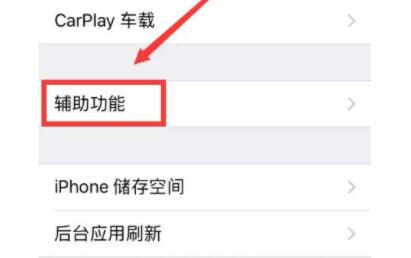
方法二:通过“辅助触控”的“自定义操作”来实现截屏
操作步骤如下:
a.在“辅助触控”界面选择自定操作下的“轻点两下”找到“截屏”选项,当然也可以选择“单点”然后找到“截屏”选项操作,但这与调出“辅助触控”悬浮球功能相冲突,选择选择与之不同的“轻点两下”。
方法三:使用【电源键】+【音量+】键截屏
在需要截屏的界面,同时按下【电源键】和【音量+】键即可截屏。
以上就是苹果14怎么截图的方法介绍,希望对大家有帮助。